- Autor Abigail Brown [email protected].
- Public 2023-12-17 06:41.
- Zadnja izmjena 2025-01-24 12:04.
GIMP ima veliki broj korisnih zadanih prečica na tastaturi koje ubrzavaju vaš radni tok kada ih usavršite.
Možete čak postaviti svoje vlastite prečice na tastaturi koristeći GIMP uređivač prečica ili koristeći GIMP-ove dinamičke prečice na tastaturi.
Poništi odabir
GIMP nudi širok raspon alata za odabir, ali morate poništiti odabir odabira nakon što završite rad s njim. Umjesto da koristite opciju Select > Ništa opciju za uklanjanje obrisa odabira mravi koji marširaju, možete pritisnuti prečicu na tastaturi Shift+ Ctrl+A
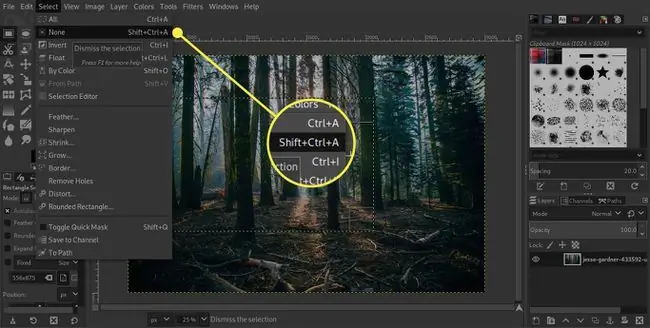
Ova prečica na tastaturi ne utiče na plutajući izbor. Možete dodati novi sloj da učvrstite odabir ili idite Layer > Sidreni sloj ili Ctrl+Hda ga spojite sa sljedećim slojem prema dolje.
Koristite razmaknicu za pomicanje dokumenta
Korišćenje traka za pomeranje sa desne i donje strane prozora za pomeranje oko slike kada je uvećate može biti sporo, ali postoji brži način. Držite pritisnut razmaknicu i kursor se menja u kursor za pomeranje. Možete kliknuti dugme miša i prevući sliku u prozoru da se pomerite na drugi deo slike.
Ne zaboravite Display Navigation paletu ako želite bolji uvid u cjelokupni kontekst dijela slike na kojem trenutno radite. Ova opcija se može isključiti ili postaviti na Prebaci na alat za premještanje u Image Windows odjeljku GIMP preferencija.
Uvećavanje i smanjivanje
Svaki korisnik GIMP-a trebao bi steći naviku da koristi prečice na tastaturi za zumiranje kako bi ubrzao način na koji rade s vašim slikama. Prečice za zumiranje nude brz način za zumiranje i navigaciju po slici bez odlaska u meni Prikaz ili prelaska na alat za zumiranje ako imate otvorenu paletu za navigaciju ekrana.
- Pritisnite tipku + (plus) za postepeno povećanje.
- Pritisnite tipku - (crtica) da smanjite u koracima.
- Pritisnite tipku 1 za zumiranje na 100 posto, pri čemu jedan piksel na vašoj slici odgovara jednom pikselu na vašem monitoru.
- Pritisnite Shift+Ctrl+E da biste uklopili sliku u prozor.
Popunite prečice
Ako ustanovite da želite da dodate čvrstu ispunu sloju ili selekciji, to možete učiniti brzo sa tastature umesto da idete na meni za uređivanje.
- Pritisnite Ctrl+, (zarez) da popunite bojom prednjeg plana.
- Pritisnite Ctrl+. (tačka) da popunite bojom pozadine.
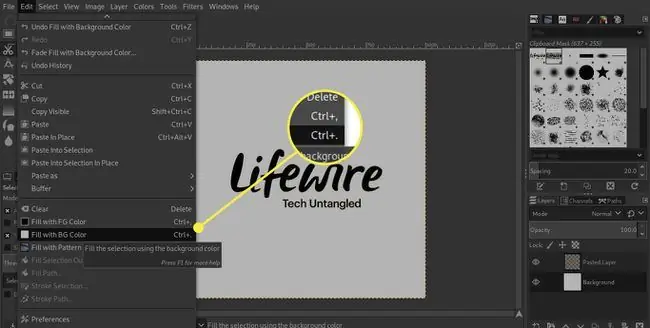
Zadane boje
GIMP standardno postavlja boju prednjeg plana na crnu, a boju pozadine na bijelu. Iako su to često dvije boje koje želite da koristite, možete pritisnuti tipku D da resetujete ove boje. Također možete zamijeniti boje prednjeg plana i pozadine pritiskom na tipku X.






